Las aplicaciones de navegación son herramientas muy útiles que nos permiten concentrarnos en la carretera mientras recibimos indicaciones de voz. En el caso de Google Maps, podemos activar esta función para recibir indicaciones tanto en coche como a pie, así como personalizar la voz según nuestras preferencias.
Google Maps no solo es útil para conductores, sino que también ofrece indicaciones detalladas para peatones, lo cual es especialmente beneficioso para personas con discapacidad visual. En este artículo, te explicamos cómo configurar Google Maps para recibir indicaciones de voz de acuerdo a tu idioma preferido.
- Abre la aplicación de Google Maps en tu dispositivo.
- Pulsa en tu avatar de la cuenta de Google.
- Selecciona la opción ‘Ajustes’ y luego ‘Ajustes de navegación’.
- Dentro de esta sección, encontrarás las opciones de ‘Sonido y voz’ para personalizar la experiencia auditiva.
Por lo general, la opción de recibir indicaciones de voz está activada por defecto. Sin embargo, es importante asegurarse de que esta configuración esté habilitada para garantizar una experiencia de navegación más segura y libre de distracciones, así como asegurarte de que Google Maps te hable en el idioma que prefieras.
Tabla de Contenidos
ToggleCómo personalizar la voz de Google Maps en español
Al utilizar la aplicación de Google Maps, es fundamental asegurarse de que la configuración del sonido esté activa para recibir indicaciones claras durante la navegación. Además, contar con la opción de cambiar la voz a español puede hacer que la experiencia sea aún más práctica y cómoda.
Ajustar la configuración de sonido
Primero, es crucial verificar que el ‘Estado de silencio’ esté desactivado y que el volumen esté ajustado correctamente para escuchar las indicaciones sin dificultad. Asimismo, es posible activar la voz a través de Bluetooth, lo que permite que Google Maps continúe proporcionando direcciones mientras se atiende una llamada, facilitando así la navegación sin interrupciones.
Cambiar el idioma de la voz
En caso de que la configuración predeterminada se haya modificado y necesites cambiar la voz de Google Maps a español, sigue estos pasos:
- Dirígete a la sección de ‘Ajustes de navegación’ en la aplicación.
- Busca la opción ‘Voz seleccionada’ ubicada debajo del control de volumen.
- Selecciona el idioma español para disfrutar de las indicaciones en tu idioma preferido.
Aunque comúnmente la voz predeterminada suele estar en español, es recomendable verificar esta configuración para garantizar una experiencia de navegación óptima. Personalizar la voz de Google Maps puede marcar la diferencia al recibir indicaciones precisas y claras en cada trayecto.
Disfruta de Google Maps en tu idioma preferido
Al pulsar en ‘Voz seleccionada’, podrás elegir entre el español de España o el español de Latinoamérica en Google Maps, permitiéndote así recibir indicaciones en el idioma que te resulte más familiar y cómodo durante tus desplazamientos.
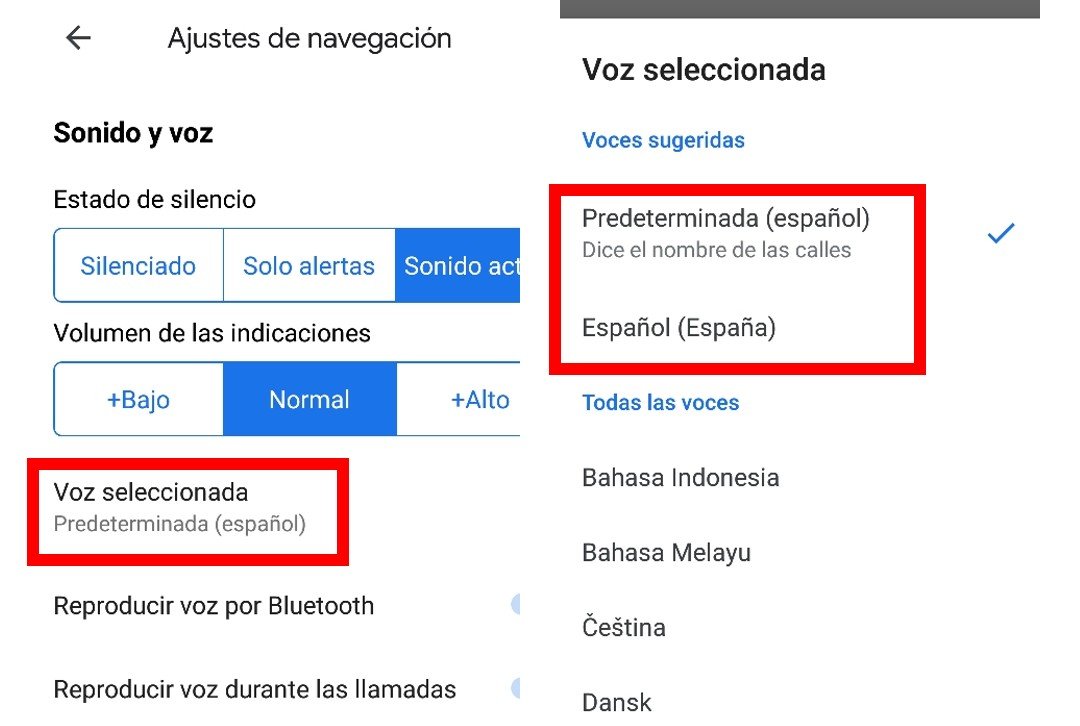
Cambia de idioma en Google Maps
También tendrás la libertad de cambiar de idiomas en la aplicación. Sin embargo, es importante tener en cuenta que al hacerlo, perderás la información auditiva de las calles por las que te desplazas, especialmente si estás caminando. Para personas invidentes o con movilidad reducida, esto puede ser una desventaja, por lo que se recomienda mantener la opción predeterminada para una mejor experiencia de navegación.
¿Por qué Google Maps no se escucha por el bluetooth de tu coche?
Si te has preguntado cómo hago para que Google Maps me hable a través del bluetooth de tu coche, la respuesta puede estar en la configuración de la aplicación. Primero, verifica si tienes activada la opción de reproducción de voz por bluetooth. Para ello, accede a ‘Ajustes’, luego a ‘Ajustes de navegación’ y asegúrate de que la opción ‘Reproducir voz por Bluetooth’ esté marcada.
En este sentido, te invitamos a ver el siguiente video que te enseñará cómo hacer para que Google Maps hable y te guíe de manera más interactiva en tus recorridos.





